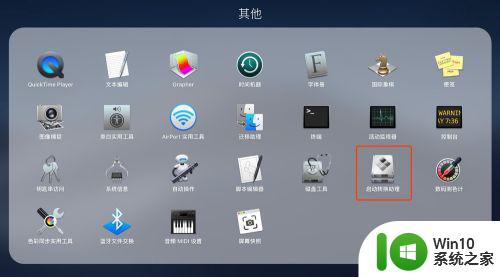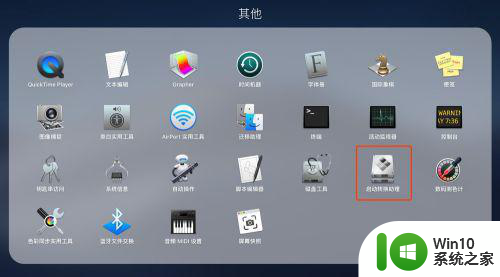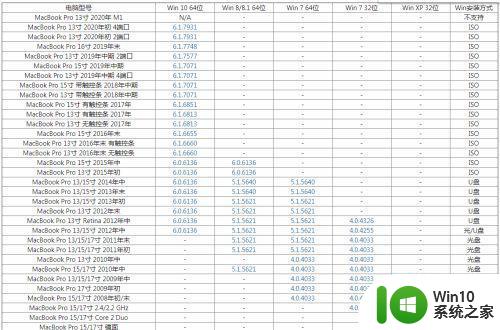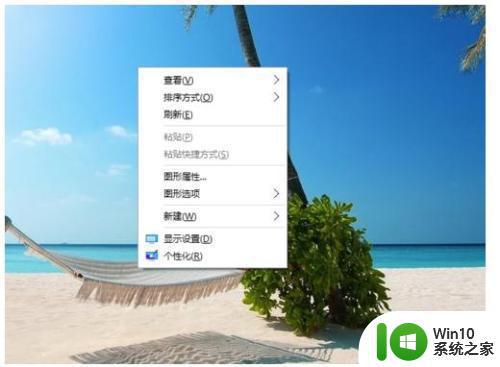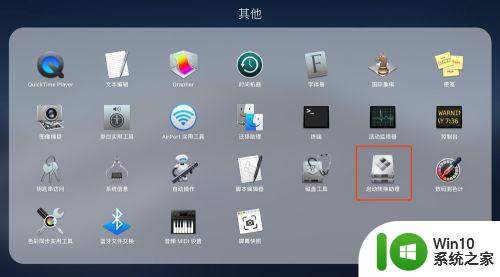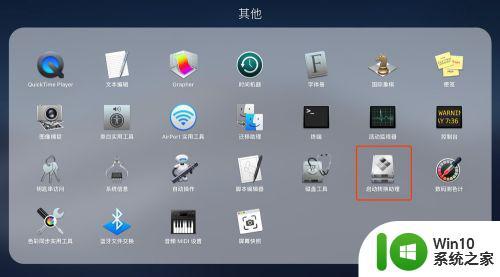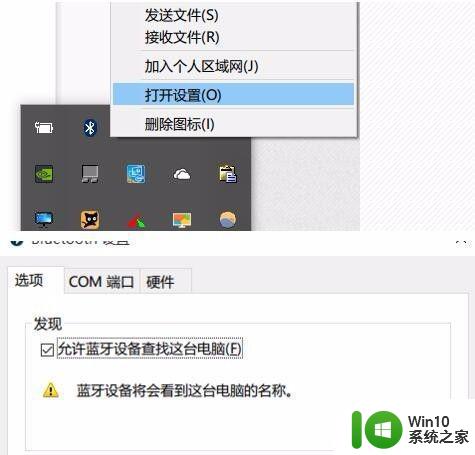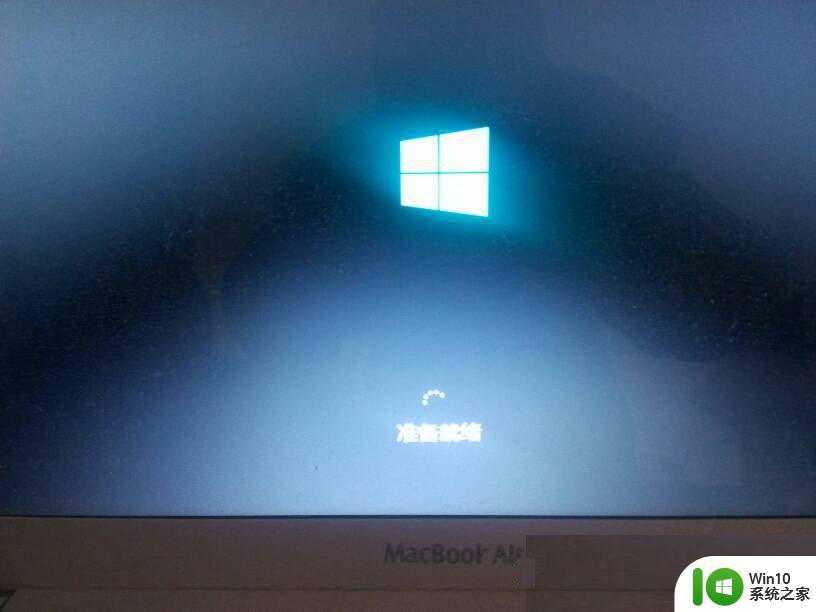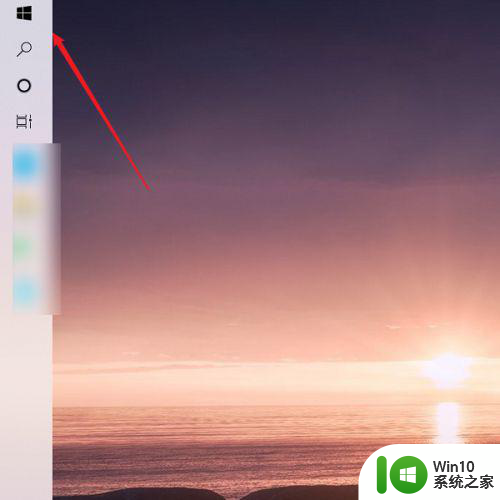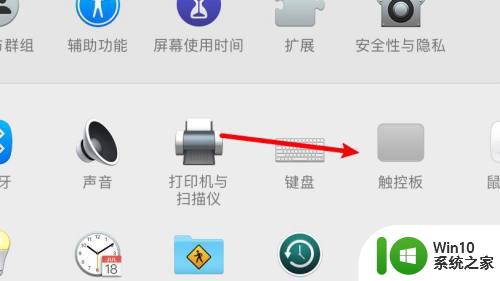苹果笔记本电脑在使装win10没有boot camp如何解决 苹果笔记本电脑装win10无法使用boot camp怎么办
苹果笔记本电脑是许多人喜爱的电脑品牌,但在使用苹果笔记本电脑安装win10系统时,可能会遇到无法使用boot camp的问题,这时候我们可以尝试其他方法来解决这个困扰。可以尝试使用第三方软件来进行win10系统的安装,或者在网上寻找相关的解决方案。无论遇到什么问题,只要我们有耐心和努力,一定能够找到解决的办法。
具体步骤如下:
1、重启电脑,长按option键(启动前就按住,直到出现分区选择),进入原来的Mac OS系统,插入U盘,打开“启动转换助理”(老版本叫boot camp) 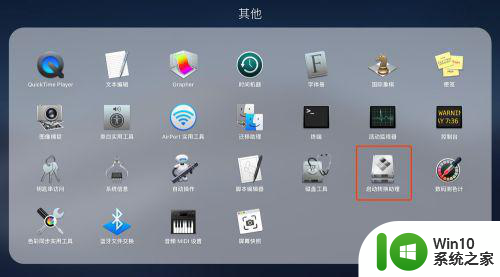
2、启动转换助理(boot camp),之前装win10的时候大家应该都用过,打开以后点击“继续”。
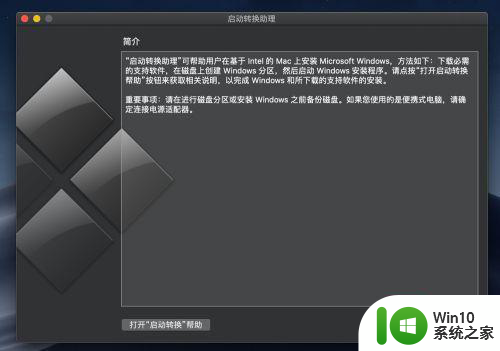
3、设置后U盘的位置,然后继续,因为win10我们已经装过了,所以只勾选第二项“从Apple下载最新的Windows支持软件”,点击“继续”。
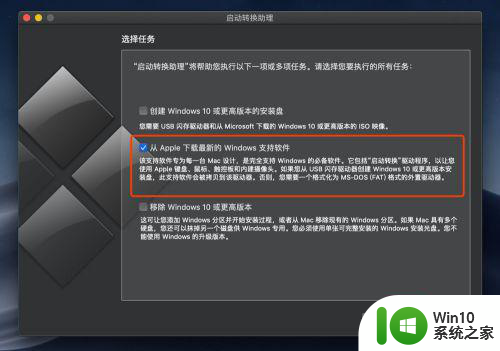 4、就开始从Apple官方下载最新的boot camp安装程序到U盘,整个下载比较慢,大概需要半小时左右,所以大家耐心等待,可以先去干其他的事情
4、就开始从Apple官方下载最新的boot camp安装程序到U盘,整个下载比较慢,大概需要半小时左右,所以大家耐心等待,可以先去干其他的事情
5、下载完成后,可以看到U盘里有一个BootCamp的文件夹,这个就是驱动程序的安装包。因为是exe文件,所以需要回到win10系统去安装。
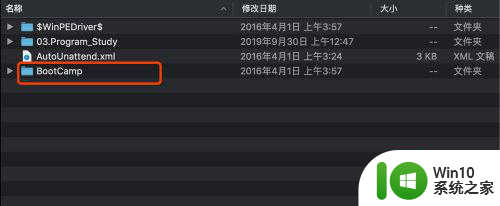
6、重启Mac电脑,长按<option>(启动前就按住,直到出现分区选择),这次要进入Win10系统,打开U盘的BootCamp文件夹,点击Setup.exe,启动安装程序。按照提示步骤完成全部安装。
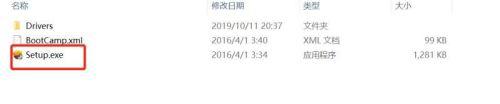
7、安装完成以后重启电脑,进入Win10系统。
8、这次发现右下角,点击^,终于看到Boot Camp了。
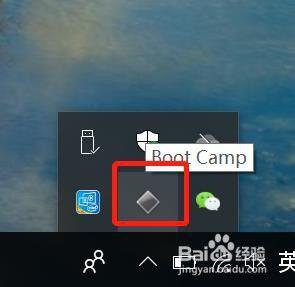
9、点击Boot Camp->触控板,就可以设置了。
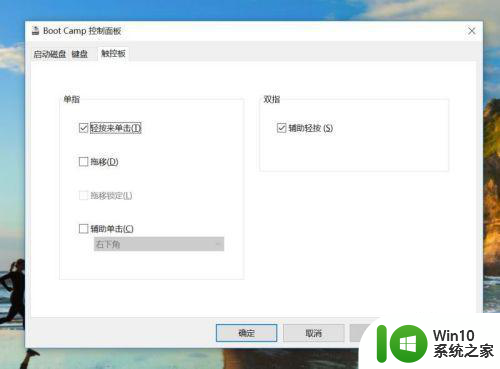
10、其实一般不用做什么设置,这个过程中主要是安装了触控板等驱动程序,这下应该发现触控板跟Mac系统里一样灵敏,好用了。
以上就是苹果笔记本电脑在使装win10没有boot camp如何解决的全部内容,还有不懂得用户就可以根据小编的方法来操作吧,希望能够帮助到大家。